فهرست
کله ناکله په Excel کې، موږ غواړو د حجرو ترمنځ حرکت کولو لپاره 4 تیر کیلي وکاروو که موږ د ډیری کالمونو او قطارونو سره د لوی ورک شیټ سره کار کوو. د سکرول لاک فیچر فعالول د حجرو تر مینځ حرکت کولو لپاره د تیر کارولو لپاره یو له اغیزمنو لارو څخه دی. پداسې حال کې چې ځینې کاروونکي ممکن د سکرول لاک فیچر فعالول خورا اغیزمن وي ، نور ممکن دا خورا ځورونکي ومومي چا چې دا فیچر په غلطۍ سره فعال کړی او اوس نشي کولی د حجرو ترمینځ حرکت کولو لپاره د تیر کیلي وکاروئ. په دې ټیوټوریل کې، زه به تاسو ته وښیم چې څنګه د سکرول لاک فیچر غیر فعال کړئ نو تاسو کولی شئ په Excel کې د حجرې نه د سکرین حرکت کولو لپاره تیر وکاروئ.
د تمرین کاري کتاب ډاونلوډ کړئ 5>> Move Screen Not Cell.xlsx
4 د سکرین نه سیل ته د حرکت کولو لپاره د تیرونو کارولو لپاره مناسب میتودونه
راځئ یوه سناریو فرض کړو چیرې چې موږ د Excel فایل لرو د شرکت د کارمندانو په اړه معلومات لري. کاري پاڼه نوم ، عمر ، جنس ، د زیږون نیټه ، او ریاست هر یو لري څخه راځي. ستونزه دا ده چې دا ورکشاپ سکرول لاک فعال شوی یا آن لري. د پایلې په توګه، د حجرو ترمنځ د حرکت کولو پر ځای، د تیر کیلي اوس د دې ځانګړتیا له امله ټول کاري پاڼه یا سکرین حرکت کوي. موږ به اوس د فعالولو لپاره د دې کاري پاڼې سکرول لاک خصوصیت غیر فعال کړود حجرو تر مینځ حرکت کولو لپاره د تیر کیلي. لاندې انځور د سکرول لاک فیچر فعال سره کاري پاڼه ښیې.
یادونه: په هرصورت، که تاسو نه پوهیږئ په لومړي ځای کې چې څنګه په Excel کې د scroll-lock خصوصیت فعال کړئ یا تاسو څنګه کولی شئ په مؤثره توګه د دې فیچر په کارولو سره د حجرو ترمینځ حرکت وکړئ ، مهرباني وکړئ دا مقاله ولولئ د دې فیچر کارولو څرنګوالي زده کولو لپاره. 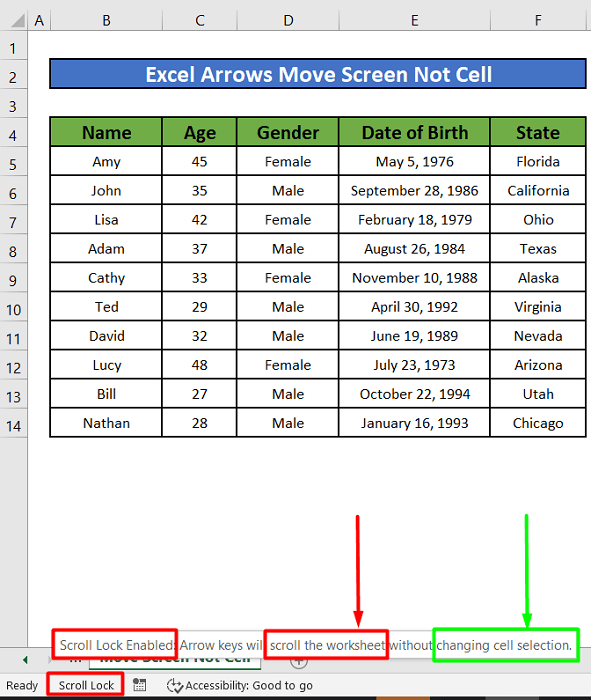
1. د سکرین د کیبورډ په کارولو سره سکرول لاک بند کړئ په Excel کې د سیل حرکت کولو لپاره
موږ کولی شو د بندولو لپاره آن پر سکرین کیبورډ وکاروو 1>د سکرین لاک زموږ په کاري پاڼه کې. یوازې لاندې مرحلې تعقیب کړئ.
لومړی ګام:
- 12>لومړی، تاسو باید د آن سکرین کیبورډ په فشارولو سره خلاص کړئ. د وینډوز لوګو کیلي
- په بدیل توګه تاسو کولی شئ د ترتیباتو اختیار څخه د آن سکرین کیبورډ د چالو کړئ . د دې لپاره، تاسو باید د ټاسک بار څخه د Windows مینو کې کلیک وکړئ او بیا د Settings انتخاب غوره کړئ. د مینو بار چې به ښکاره شي.
 + CTRL + O تر چالو کړئ د آن سکرین کیبورډ .
+ CTRL + O تر چالو کړئ د آن سکرین کیبورډ . 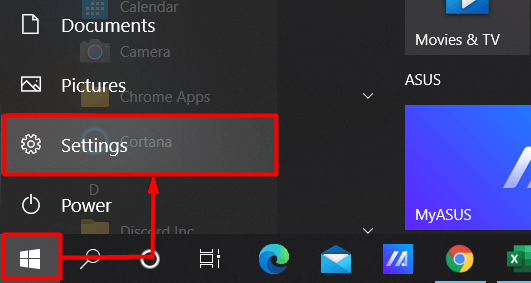
- د تنظیماتو اختیار د خلاصولو بله لاره د لټون باندې کلیک کول دي. د ټاسک بار څخه اختیار او بیا په لټون کې Settings ټایپ کړئ.
- بیا تاسو کولی شئ په Settings د لټون لیست څخه اختیار.
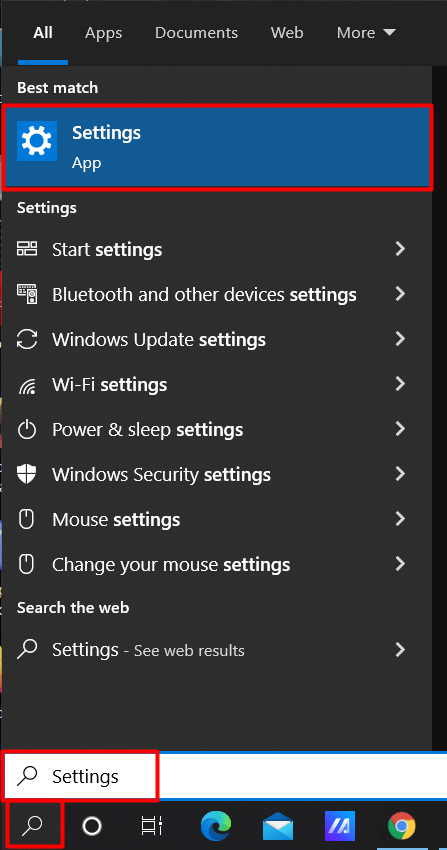
1>دوهمه مرحله: 3>
- اوس، یو نویکړکۍ به د مختلفو ډولونو سره ښکاره شي ترتیبات. بیا، موږ به د کړکۍ په ښي خوا کې د لاسرسي اسانه باندې کلیک وکړو. <15 اوس، بله کړکۍ به ښکاره شي. موږ به د دې کړکۍ کیڼ اړخ ته مینو ba r لاندې سکرول کړو. بیا به موږ د تعامل لاندې کیبورډ غوره کړو>
- د کیبورډ اداره کولو لپاره د مختلفو اختیارونو سره یوه نوې کړکۍ به ښکاره شي. موږ به د ټوګل تڼۍ وګورو چې عنوان یې دی د سکرین کیبورډ وکاروئ . په ډیفالټ، دا د بند ته ټاکل شوی. موږ به تڼۍ له بند څخه آن ته واړوو.
- د آن سکرین کیبورډ به په سکرین کې ښکاره شي. موږ به وګورو چې ScrLk کیلي زموږ په آن سکرین کیبورډ کې فعاله شوې لکه څنګه چې د کیلي ډک شوی <1 سره ښودل شوی>رڼا نیلي
- نو، موږ به په کیلي کلیک وکړئ ترڅو دا بند کړئ .
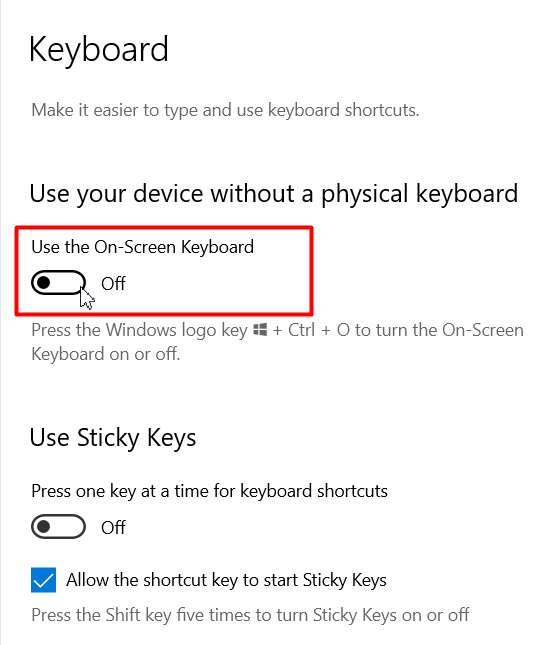
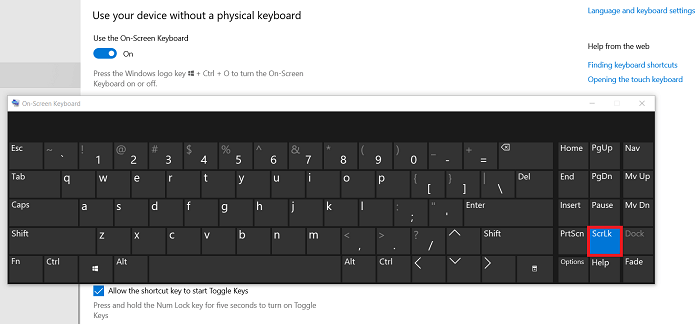
- اوس، موږ به وګورو چې کیلي نور د رڼا نیلي سره ډکه شوې نه ده. دا پدې مانا ده چې ScrLk دی بند دی .
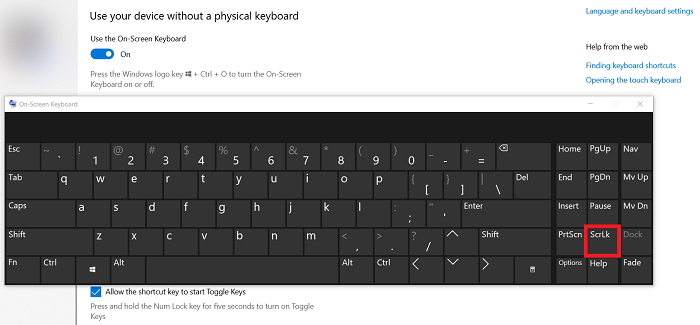
- د بدلولو بله خورا اسانه لار په آن سکرین کیبورډ د وینډوز چلولو کمانډ ته دی. د چلولو د خلاصولو لپاره د وینډوز کیلي + R فشار ورکړئ.
- اوس، د ان پټ بکس سره د چلولو کړکۍ به ښکاره شي. موږ به په داخل بکس کې OSK.EXE ټایپ کړو.
- بیا به موږپه ښه باندې کلیک وکړئ یو آن سکرین کیبورډ به څرګند شي.
1>23> ۴ ګام:
- په نهایت کې، موږ به د ان سکرین کیبورډ په بدلولو سره بند کړو د سکرین کیبورډ وکاروئ تڼۍ ته بند .
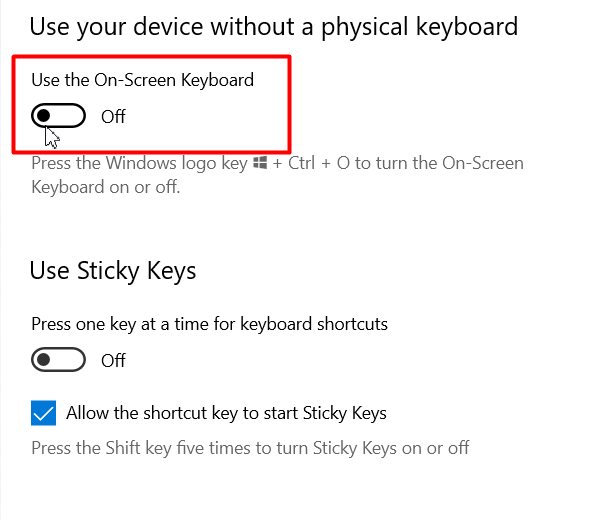
- که موږ اوس بیرته خپل ایکسل ورک شیټ ته لاړ شو، موږ به وګورو چې دا د سکرول لاک نلري. نور اختیار. موږ اوس هم کولی شو حجرې حرکت وکړو د ورک شیټ یا سکرین پرځای زموږ په کیبورډ کې د تیر کیلي په کارولو سره .
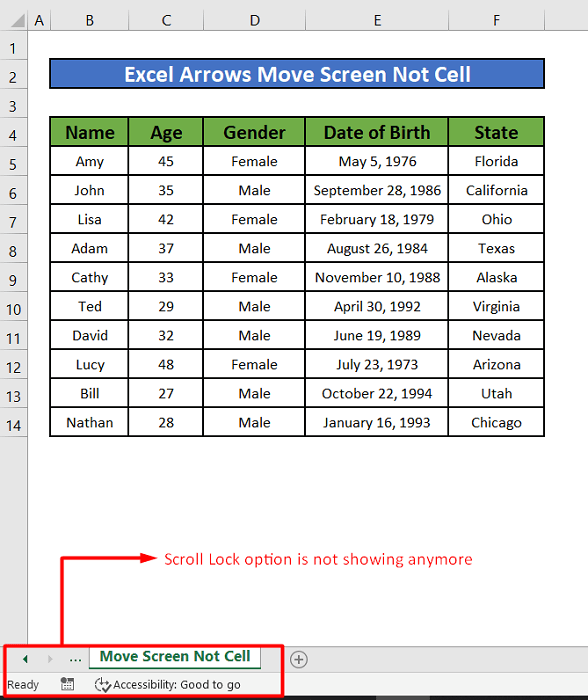
مرحله 1:
په لپ ټاپ کې ډیری کیبورډونه نن ورځ په دوی کې سکرول لاک کیلي نشته. مګر ځینې وختونه تاسو ممکن په یو څو ماډلونو کې ومومئ. همدارنګه بهرني کیبورډونه ډیری وختونه د سکرول لاک کیلي سره راځي. لاندې انځور په بهرني کیبورډ کې د سکرول لاک کیلي ښیې. تاسو کولی شئ دا کیلي فشار ورکړئ سکرول لاک کیلي آن او بند .
26>
2 ګام:
- ځینې لیپټاپونه د شارټ کټ کیلي لري چې سکرول لاک ته ټاکل شوي. د مثال په توګه، تاسو کولی شئ د ډیل لپټاپونو کې د سکرول لاک فیچر فعالولو لپاره Fn+S وکاروئ.
- په HP لپ ټاپ کې، تاسو کولی شئ د سکرول لاک فعالولو لپاره Fn+C فشار ورکړئ.
نور ولولئ: څنګه حرکت کولحجرې پرته له دې چې په Excel کې ځای په ځای شي (3 میتودونه)
ورته لوستل
- په Excel کې د قطارونو پورته کولو څرنګوالی (2 ګړندي میتودونه)
- په Excel کې قطارونه ښکته کړئ (3 ساده او اسانه لارې)
- په Excel کې د قطارونو حرکت کولو لپاره (4 ساده او ګړندي میتودونه)
- په Excel کې د حجرو ښی شفټ کړئ (4 چټکې لارې)
- څنګه په Excel کې ډیټا پورته کړئ (3 اسانه لارې) 14>
3. د کیبورډ څخه سټیکي کیلي چالان کړئ
د سکرین لاک کیلي غیر فعال کول باید په ډیری قضیو کې ستونزه حل کړي. مګر حتی د بندولو وروسته هم د د سکرین لاک کیلي ستونزه نه حل کوي ، نو تاسو کولی شئ چالان کړئ چپونکي کیلي که دا ستونزه حل کړي.
مرحلې:
- لومړی، لاړ شئ ترتیبات > د لاسرسي آسانتیا > کیبورډ لکه میتود 1
- بیا، د لاندې عکس په څیر چالو ته چپکې کیلي وکاروئ تڼۍ بدل کړئ.
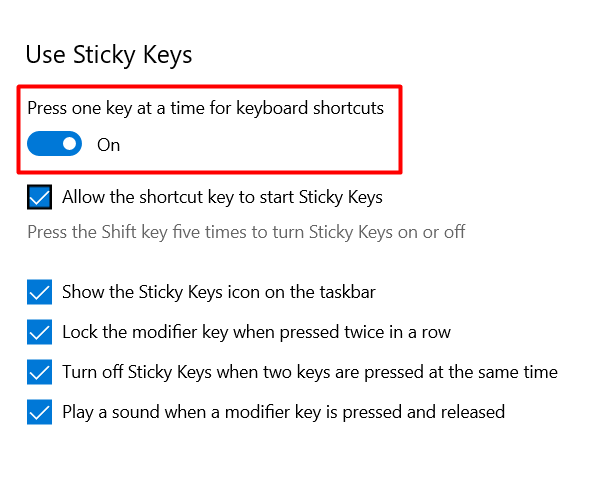
 + CTRL + O په یوځل کې د آن سکرین کیبورډ فعالولو لپاره فشار ورکړئ، تاسو کولی شئ په یو وخت کې یوه کیلي فشار کړئ او آن سکرین کیبورډ به لاهم خلاص شي.
+ CTRL + O په یوځل کې د آن سکرین کیبورډ فعالولو لپاره فشار ورکړئ، تاسو کولی شئ په یو وخت کې یوه کیلي فشار کړئ او آن سکرین کیبورډ به لاهم خلاص شي. نور ولولئ: په Excel کې د حجرو پورته کولو څرنګوالی (5 چټکې لارې)
4. نصب شوي اډ ان غیر فعال کړئ
کله ناکله Add-Ins موږ لرونصب کول ممکن د Excel سره مداخله وکړي. دا ممکن د تیر کیلي فعالیت هم ګډوډ کړي. په داسې حالت کې، موږ باید Add-Ins غیر فعال کړو ترڅو وګورو چې ایا دا د تیر کیلي سره ستونزه حل کوي. د کور ټب په ښي خوا کې د فایل ټب باندې کلیک وکړئ.
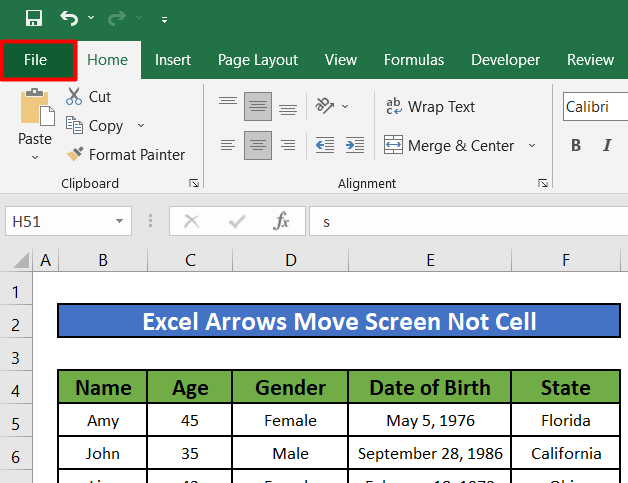
- اوس، نوې کړکۍ به خلاص شي. د لاندې عکس په څیر اختیارونه باندې کلیک وکړئ.
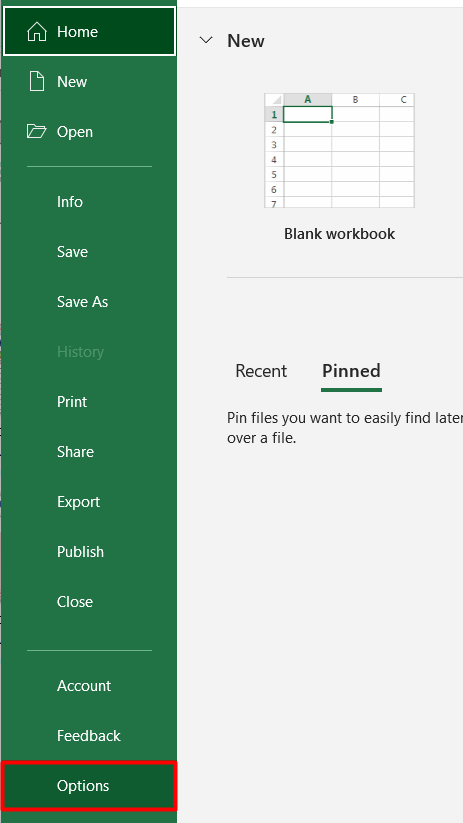
- <12 بله کړکۍ چې عنوان یې دی ایکسل اختیارونه به څرګند شي. اوس، موږ به په Add-ins باندې کلیک وکړو.
- بیا به موږ د لاندې عکس په څیر د Go تڼۍ باندې کلیک وکړو.
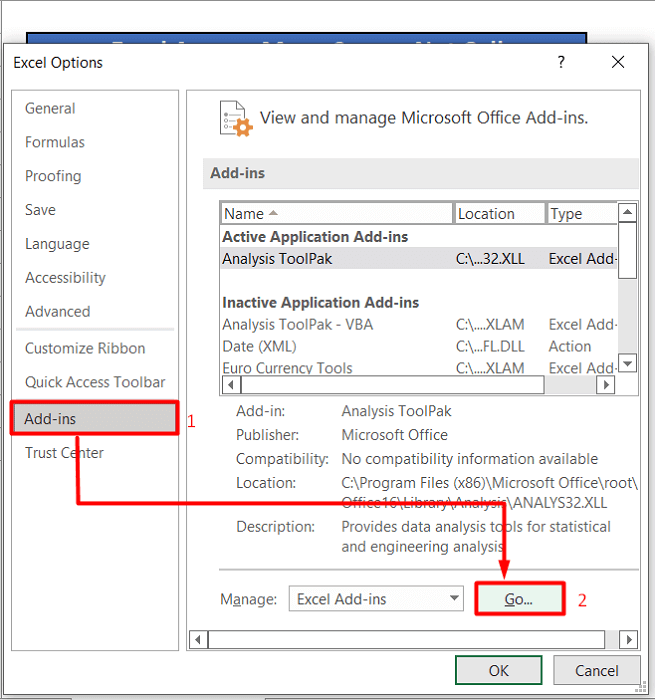
درېیم ګام:
- بیا به موږ بې انتخابه یا ټیک بند کړو ټول Add-Ins موجود .
- په پای کې، موږ به په ښه باندې کلیک وکړو.
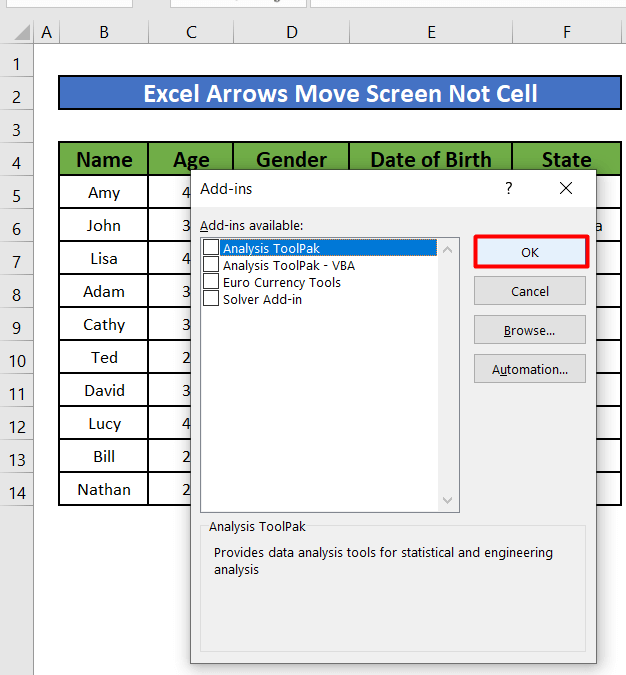
نور ولولئ: په Excel کې د حجرو سره حرکت او اندازه کړئ (3 مثالونه)
د یادولو وړ شیان
- کله چې سکرول لاک چاپ دی، سکرول لاک په Excel کې د حالت بار کې ښودل کیږي.
- د تیر کیلي د حجرو تر مینځ بدلولو لپاره کارولو لپاره، تاسو باید وګرځوئ سکرول کیلي .
- همدارنګه که تاسو غواړئ د حجرو تر مینځ د بدلولو لپاره تیر کیلي وکاروئ، تاسو باید وګرځئ سکرول کیلي د دې کولو لپاره، د سکرول لاک کیلي فشار ورکړئ. دا کیلي په کیبورډ کې د ScLk په توګه لیبل شوی.
نتیجې
په دې مقاله کې، موږ زده کړل. د دې سره سره، موږ دا هم زده کوو چې ته د تیرونو کارولپه Excel کې د سکرین حرکت وکړئ نه حجره. زه هیله لرم چې له اوس څخه تاسو کولی شئ په Excel کې د سکرین نه حجرې ته د حرکت کولو لپاره تیر وکاروئ. په هرصورت، که تاسو د دې مقالې په اړه کومه پوښتنه یا وړاندیز لرئ، مهرباني وکړئ لاندې یو نظر پریږدئ. ښه ورځ ولرئ!!!

